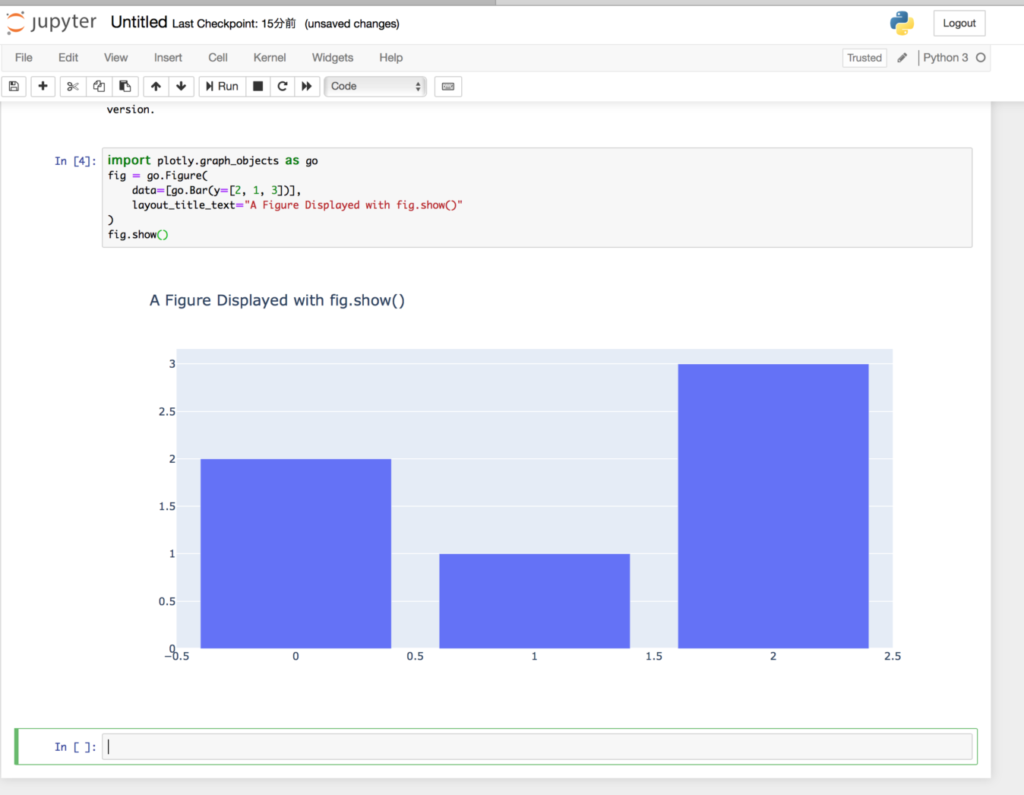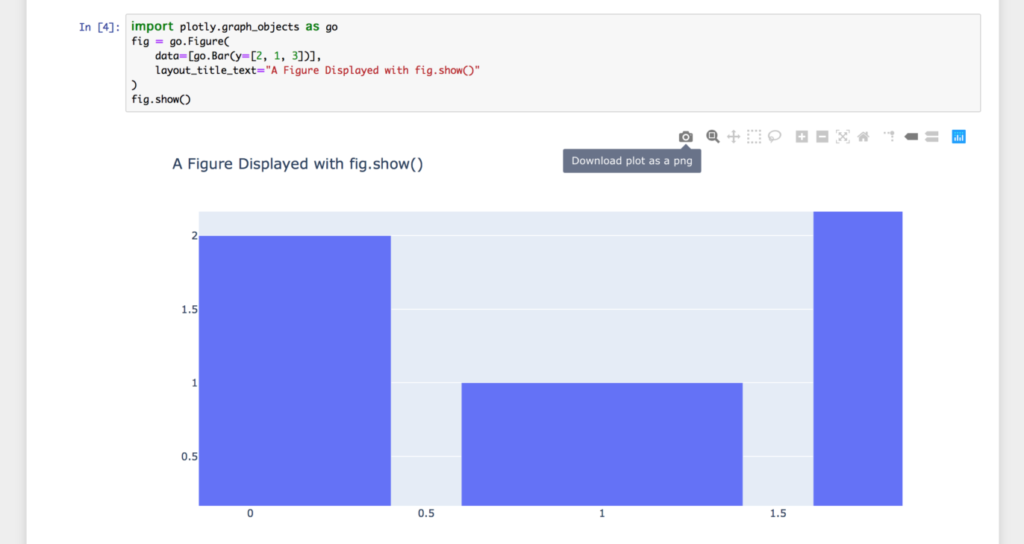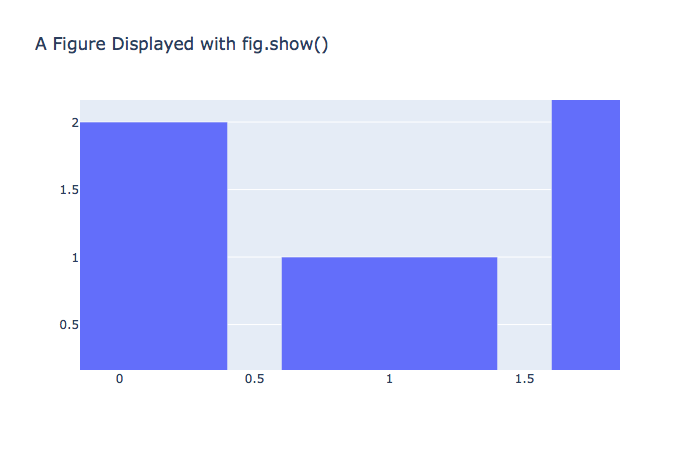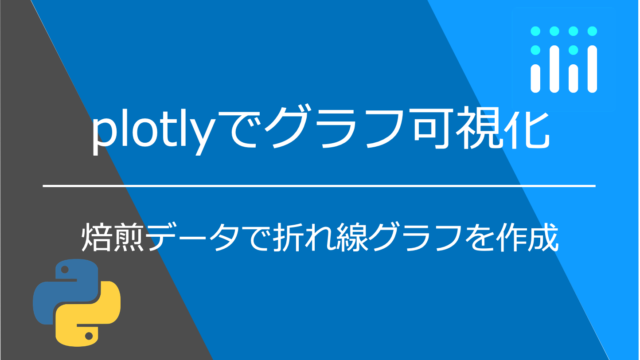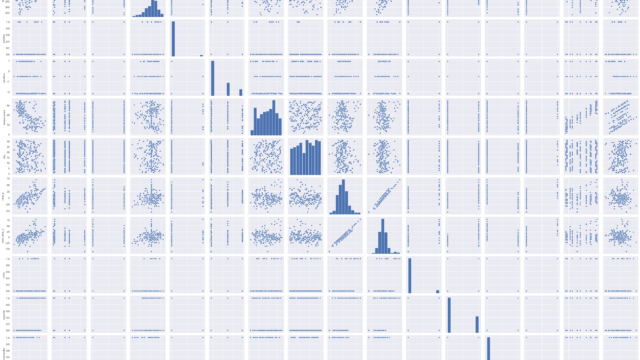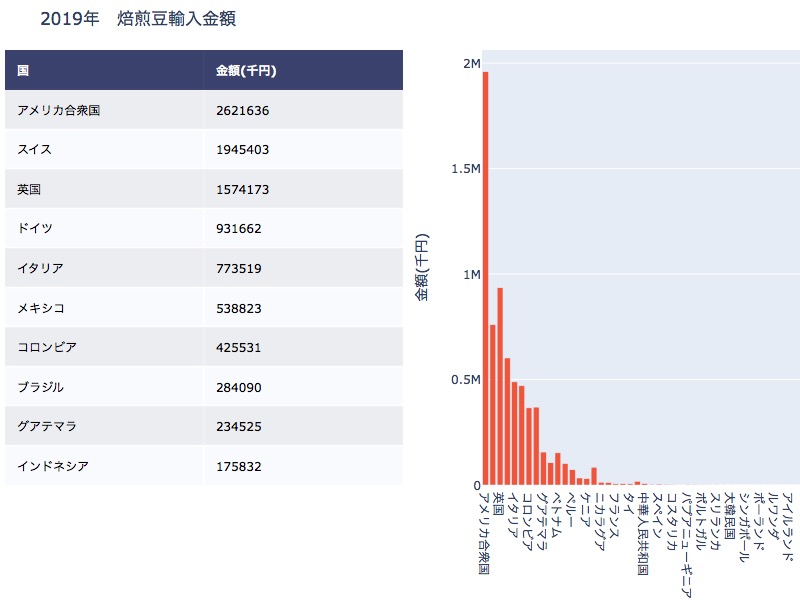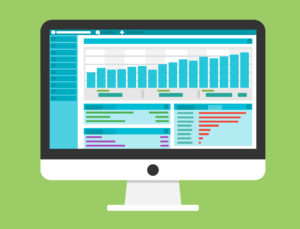目次
Anacondaをインストールし、Jupyter notebookを起動する
まずはAnacondaをインストールする必要があります。
まだインストールしていない方は下記記事を参考にしてください。

【2020年版、Python3をはじめよう!(Mac&Win対応)】AnacondaとJupyter notebookの始め方
はじめに
Jupyter notebookとは
Jupyter notebook(ジュピター・ノートブック)はブラウザ上で...
この記事でJupyter notebookの起動まで細かく説明があるので、参考にして起動まで行ってください。
plotlyのインストール
たった一文でインストール完了です。
pip install plotlyPlotlyのサンプルグラフを表示
Plotlyの公式サイトで紹介されている棒グラフのサンプルを表示してみます。
import plotly.graph_objects as go
fig = go.Figure(
data=[go.Bar(y=[2, 1, 3])],
layout_title_text=”A Figure Displayed with fig.show()”
)
fig.show()
Plotlyで作成したグラフを保存
グラフのにカーソルを合わせると以下のようにカメラマークが表示されます。
「Dowonload plot as a png」と書いてあるのでこれをクリックするとpng形式の画像が表示されるので保存することができます。
完成した棒グラフ
【プログラミング初心者向け】
↓中身を1行1行、丁寧に解説する講座です

【plotlyチュートリアル】<<第1回>>折れ線グラフ
はじめに
作成する3種類の折れ線グラフについて
本記事ではPythonのグラフライブラリとして使えるplotlyによる「折...
↓plotlyがより簡単に使えるplotly_expressに解説する講座です

Pythonをグラフ作成で学ぶ【plotly_expressで1行プログラミング】
【本記事の目標】
たった1行で動くグラフを作成し、体感する!
これからPythonを学びたい人向けに朗報です。
今から紹介...
【参考1】簡単な散布図の作成
↓散布図の例も紹介しています
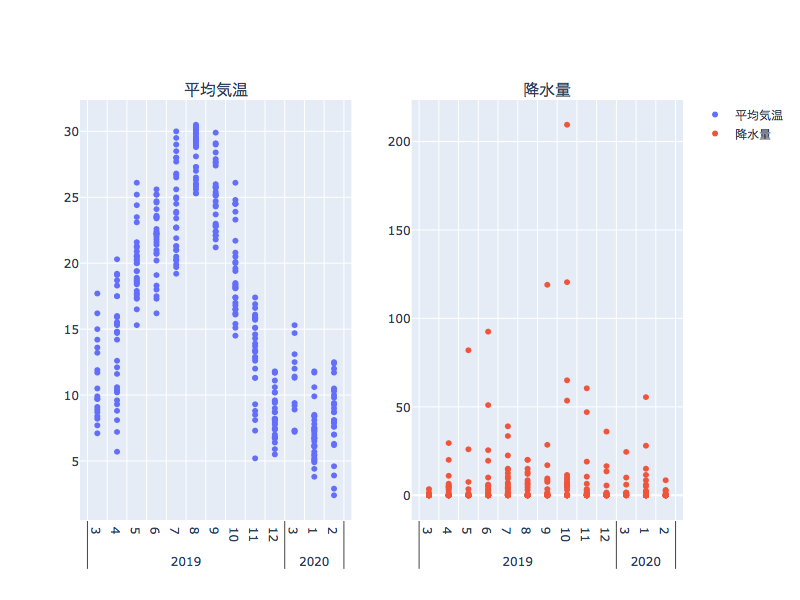
【CSVデータのグラフ化にはPlotlyとPythonが便利】気象データの散布図を作成する例
本記事ではCSVデータからグラフ化するフリーソフトの一つであるPlotlyについてCSVのデータを微調整してグラフ化する簡単な例を紹介...
【参考2】複数のグラフを整列する方法
↓複数のグラフを綺麗に整列して表示する例を紹介します

【plotly活用集】複数のグラフを整列するための例文紹介
グラフ整列について
整列手法の候補
本記事ではplotlyで複数のグラフを整列することを中心とした例文をいくつか紹介してい...